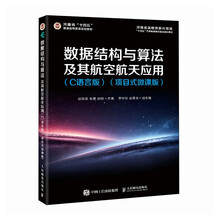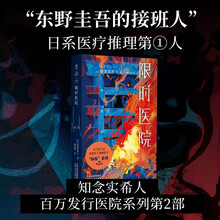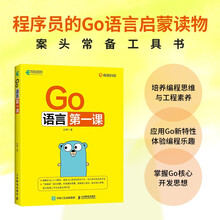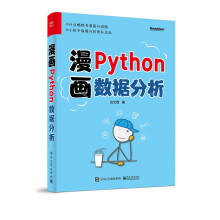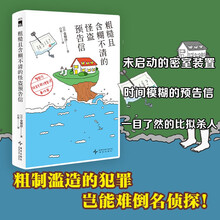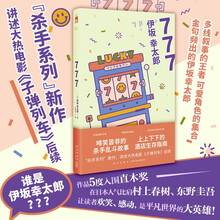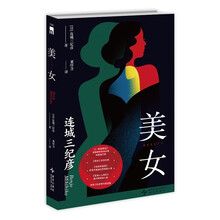《Windows 7新手自学手册(中文版)》是“电脑自学手册系列”的一个分册,以通俗易懂的语言、精挑细选的实用技巧、翔实生动的操作案例,对Windows 7操作系统进行了全面讲解,使读者能够迅速、全面地了解并学会使用Windows 7操作系统。书中详细讲解了Windows 7基本操作、管理文件和文件夹、设置个性化的系统、管理软件和硬件设备、使用附件程序、上网与收发邮件、多媒体娱乐、系统管理工具和系统优化与维护和系统安全等内容。
《Windows 7新手自学手册(中文版)》采用双色印刷,使用了简洁大方的排版方式,使读者阅读更方便,学习更轻松。
《Windows 7新手自学手册(中文版)》适合Windows 7操作系统初学者和希望拓展知识的读者学习最新的操作系统,也可作为各类电脑培训班的教材,还可作为广大电脑爱好者的参考用书。
展开